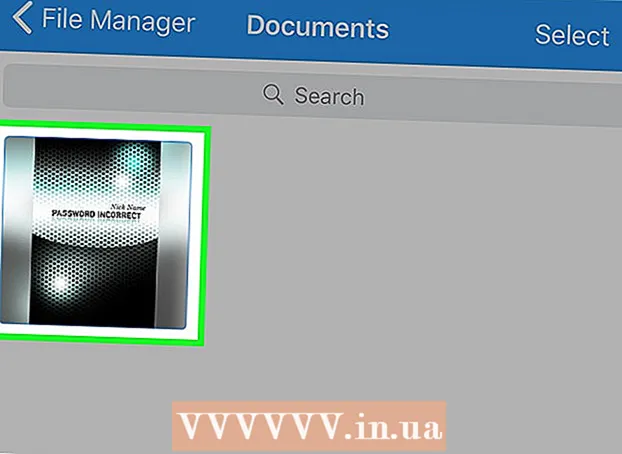Forfatter:
Virginia Floyd
Oprettelsesdato:
9 August 2021
Opdateringsdato:
1 Juli 2024

Indhold
I denne artikel lærer du, hvordan du kan fortælle, at en bruger har blokeret dig på WhatsApp på Android. Og selvom du ikke vil have 100% sikkerhed for, at du er blevet blokeret, vil overflod af prompts give dig mulighed for at komme til denne konklusion.
Trin
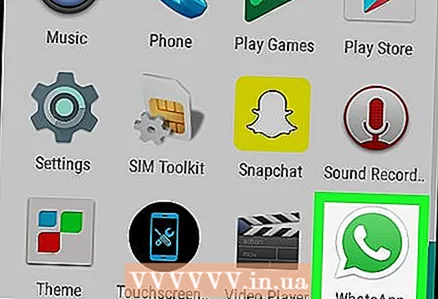 1 Start WhatsApp Messenger ved at klikke på det grønne tekstskyikon med en hvid telefon indeni.
1 Start WhatsApp Messenger ved at klikke på det grønne tekstskyikon med en hvid telefon indeni. 2 Tryk på fanen Chats. Hvis WhatsApp åbner i en anden fane, skal du klikke på "Chats" øverst på skærmen for at se hele listen over personlige og gruppesamtaler.
2 Tryk på fanen Chats. Hvis WhatsApp åbner i en anden fane, skal du klikke på "Chats" øverst på skærmen for at se hele listen over personlige og gruppesamtaler. - Hvis WhatsApp åbner i en af dine igangværende samtaler, skal du trykke på knappen Tilbage i øverste venstre hjørne af skærmen for at vende tilbage til skærmen Chats.
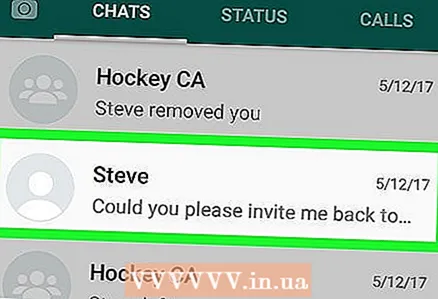 3 Rul ned, og tryk på Samtale. Find din samtale med den person, som du tror kan have blokeret dig, og tryk på den for at åbne chatten i fuld skærm.
3 Rul ned, og tryk på Samtale. Find din samtale med den person, som du tror kan have blokeret dig, og tryk på den for at åbne chatten i fuld skærm. 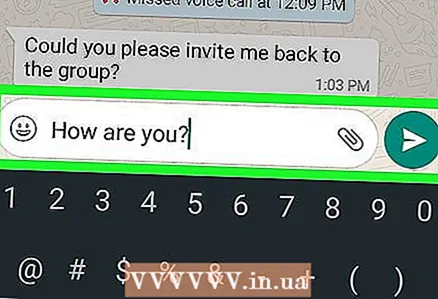 4 Send en besked til kontakten. Indtast din besked, eller vælg en fil, og send den til din chatkontakt.
4 Send en besked til kontakten. Indtast din besked, eller vælg en fil, og send den til din chatkontakt.  5 Undersøg indikatoren ved siden af meddelelsen. Hvis du er blevet blokeret, bliver meddelelserne ikke leveret. Dette vil blive angivet ved tilstedeværelsen af kun en indikator i dialogboksen, og ikke to, som den burde være.
5 Undersøg indikatoren ved siden af meddelelsen. Hvis du er blevet blokeret, bliver meddelelserne ikke leveret. Dette vil blive angivet ved tilstedeværelsen af kun en indikator i dialogboksen, og ikke to, som den burde være. - At have kun et mærke betyder ikke altid, at du er blevet blokeret. Beskeder leveres muligvis ikke på grund af mobilproblemer. Hvis du er i tvivl, skal du markere afkrydsningsfeltet lidt senere for at sikre, at meddelelsen er forsinket, eller prøve at sende en ny besked.
- Personen, der blokerede dig, modtager ikke nogen af dine meddelelser, selvom de blokerer dig senere.
 6 Kontroller kontaktens profilbillede. Hvis du er blevet blokeret, ser du et gråt ikon ved siden af kontaktens navn øverst i samtalen i stedet for et profilbillede.
6 Kontroller kontaktens profilbillede. Hvis du er blevet blokeret, ser du et gråt ikon ved siden af kontaktens navn øverst i samtalen i stedet for et profilbillede. - WhatsApp -brugere er ikke forpligtet til at bruge et profilbillede og kan til enhver tid slette det. Hvis du er blokeret, erstattes profilbilledet med en persons silhuet, men det kan også indikere, at brugeren simpelthen har slettet det forrige billede.
 7 Find ud af, hvornår kontakten sidst var online. Hvis du er blevet blokeret, under navnet øverst i samtalen, kan du ikke se sidste gang, kontakten var online. Ved siden af brugerens billede eller under hans navn vil der slet ikke være yderligere oplysninger om hans online tilstedeværelse.
7 Find ud af, hvornår kontakten sidst var online. Hvis du er blevet blokeret, under navnet øverst i samtalen, kan du ikke se sidste gang, kontakten var online. Ved siden af brugerens billede eller under hans navn vil der slet ikke være yderligere oplysninger om hans online tilstedeværelse. - Enhver WhatsApp -bruger kan deaktivere tilstedeværelsesindikatoren og / eller online -oplysninger i indstillingsmenuen. Hvis en bruger har blokeret dig, ved du ikke, hvornår han sidst var online, og du vil heller ikke med sikkerhed kunne sige, at du blev blokeret.
 8 Spørg din ven, næste gang de ser dig, hvis de har blokeret dig. Den eneste sikre måde at vide, om nogen har blokeret dig, er at spørge dem. Ellers vil du blive ved med at spekulere på, om du er blevet blokeret eller ej.
8 Spørg din ven, næste gang de ser dig, hvis de har blokeret dig. Den eneste sikre måde at vide, om nogen har blokeret dig, er at spørge dem. Ellers vil du blive ved med at spekulere på, om du er blevet blokeret eller ej.